Как подключить logitech dinovo edge
Сопряжение клавиатуры, поэтому клавиатура теперь подключена к ключу.
Перезагрузитесь, и вы даже сможете перейти в BIOS с помощью клавиатуры, однако при загрузке системы вы больше не увидите ключ. Однако ваша клавиатура все еще работает.
У меня также есть беспроводной настольный компьютер DiNovo, старая версия (LZ845AG).
Проблема заключается в двухрежимной функции USB-ключа. Это полноценный ключ btusb, но у него есть второй режим работы: он работает как (не Bluetooth) HID-устройство.
Это необходимо, если, например, вы хотите войти в BIOS с клавиатуры. На стадии BIOS нет стека Bluetooth, поэтому ключ работает в режиме HID. В противном случае вы не могли бы использовать клавиатуру в BIOS / DOS / любой среде без Bluetooth, поэтому двойной режим имеет смысл.
Тем не менее, полная функциональность несколько нарушена (снова) в 12.10., В зависимости от вашей настройки. До сих пор я тестировал 3 варианта:
1.) Вы работаете на машине без двойной загрузки: нет проблем. Просто свяжите клавиатуру / медиапад / мышь один раз. Вставьте флешку, если она не работает. Вставьте флешку, нажимая красную кнопку на флешке, если она по-прежнему не работает (это активирует режим Bluetooth вручную). Когда значок Bluetooth наконец появляется на экране (верхняя строка, слева от часов): нажмите красные кнопки на устройствах, затем используйте значок Bluetooth для добавления устройств одно за другим.
2.) Вы используете другой USB-ключ с аппаратным обеспечением: тоже работает, см. Выше, но вам нужно дополнительное программное обеспечение на компьютерах с двойной загрузкой, например, для Windows. Может быть, это сложно, но работает на Ubuntu просто отлично.
3.) У вас есть машина с двойной загрузкой, и вы хотите использовать оригинальный USB-ключ, а также стандартное программное обеспечение Logitech для Windows: по крайней мере, с моим DiNovo (старая версия) проблема заключается в том, что вы вынуждены повторно привязать все устройств при каждом переключении операционных систем. Ходят слухи, что у более новой DiNovo такой проблемы нет, но я пока не нашел пути решения этой проблемы со своим старым DiNovo. Очень печально, поскольку DiNovo - не самая дешевая комбинация клавиатура / мышь за 180 долларов США.
Так что каждый раз, когда вы переключаетесь, наслаждайтесь проблемой с курицей и яйцом: попробуйте добавить клавиатуру и мышь в Ubuntu без клавиатуры и мыши. Удачи. ;)
В старых версиях Ubuntu вы можете обойти это, удалив программное обеспечение Logitech в Windows и разрешив DiNovo работать в режиме HID под Windows и в режиме Bluetooth в Ubuntu. Почему-то это не работает в 12.10. больше.

Дело было недавно — вчера. Я что-то кому-то писал, как заметил, что на клавиатуре перестала печататься одна буква. Что ж, с возрастом такие артефакты возможны — как никак, я уже пятый год непрерывно используюсь Logitech diNovo Edge, которой до сих пор не могу нарадоваться. Снял кнопку… и удивился количеству пыли, которое было под ней! Я, конечно, никогда не ел и не пил над клавиатурой, а периодически даже протрясал и продувал ее сжатым воздухом… но в этот раз решился взяться за большую чистку".



Первые минут 10 я искал способы вскрытия тонкого корпуса — перепробовал все возможные мне подходы. В результате понял, что все винтики скрываются за сплошной оранжевой пластиковой наклейкой, которая занимает всю обратную сторону устройства.

Недолго думая, оторвал эту наклейку «с мясом», т.к. другого варианта не оставалось. С этого момента в комнате образовался жуткий запах клея или чего-то еще такого, очень неприятного для носа — благо, подобные проблемы на балконе решаются открытием окна )
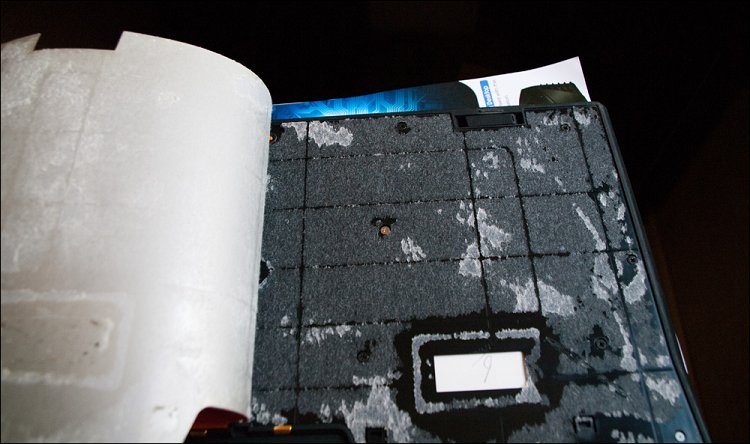
Далее открутил десятка два винтиков разного калибра — для этого потребовалась специально обученная заточенная отвертка.
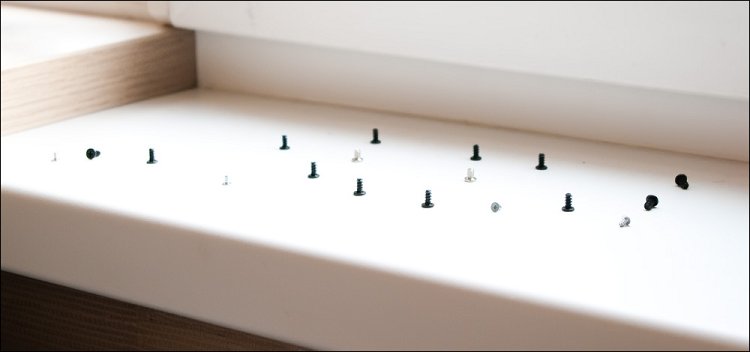
Когда же вся «защита» была снята, передо мной появилась та хрупкая электроника, которую так кровожадно заливают чаем, пивом и колой.


Немного изучил строение клавиатуры. Несколько отдельных печатных плат с различными схемами, парочка шлейфов — пайка везде очень аккуратная и в целом все сделано на совесть. Аккумулятор размером с телефонный, хотя я всегда думал, что он занимает все свободное пространство в устройстве. Сложно поверить, но он до сих пор стабильно держит месяц работы на одном заряде!


Снял все кнопки, т.к. без их снятия чистоты не наведешь. Все разобрал, продул и прочистил — дышаться стало значительно легче ) Ну а дальше приступил к тому, что так давно хотел сделать с этой клавиатурой.

Наверняка счастливые владельцы этого девайса могли заметить, как сильно пачкается черный корпус устройства. Даже если печатать очень аккуратно, все равно на черном глянцевом «стеклянном» покрытии остается множество разводов и отпечатков, уже минут через 10 после протирания устройства тряпочкой из комплекта.

За пару лет мне это очень сильно надоело и я решил действовать брутально ) Когда-то давно в одном из магазинов я купил рулон самоклеящейся пленки «под металл», с полюбившейся мне текстурой мелкой шлифовки (сейчас такая встречается почти в любом мало-мальски стильном устройстве). Отрезал нужный кусок и наклеил на тщательно зачищенную поверхность, после чего аккуратно разгладил все пузырики с воздухом.

Затем канцелярским ножом сделал все необходимые вырезы, благо контуры тут практически везде прямоугольные. Гораздо хуже дались маленькие круглые кнопки. Дело, конечно, не из легких… точнее, ничего сложного, если хорошенько засесть и делать все аккуратно. Я же делал фактически на коленке, поэтому и результат получился достаточно корявенький… но для первого раза сойдет )

Дальше вырезал остальные элементы — по большей части это круглые кнопки. Остались только места для иконок, которые загораются над F1-F12 при нажатии кнопки Fn… но я решил, что это уже будет лишним — зачем создавать дополнительные сложности, если за пару лет я и без этих иконок прекрасно справляюсь.

Далее собрал клавиатуру в обратной последовательности, заодно посильнее затянул все винтики. Удивительно, но отодранная наклейка прекрасно прицепилась назад и каких-то следов вскрытия корпуса просто не осталось.

В результате:
— Капитально почистил всю клаву, убрал пыль и весь мусор. Протер каждую кнопочку )
— Затянул разболтавшиеся винтики и теперь клавиатура совершенно не скрипит (раньше изредка поскрипывала)
— Сделал глянцевое покрытие матовым — наконец-то меня перестали тревожить отпечатки. Ура!
Сейчас устройство полностью «под металл», хотя надо было заклеить черной матовой пленкой — было бы гораздо красивей. Даже если выглядит ужасно, ничто не мешает содрать эту наклейку и вернуть устройству первозданный вид. В общем, вот такой вот бюджетный мод ;) Который, кстати, можно применить еще много где — например, для обклеивания глянцевой рамки вокруг экрана нетбука или ноутбука.
Жаль только, что на любимой клавиатуре во время сборки пострадали две кнопки — «I (Ш)» и Page Down. У одной сломался маленький фиксатор на клавише (из-за чего кнопка не может полноценно прицепиться), а под другой сломалась сама «ножница» — просто изначально выбрал не самый дешевый девайс для опытов. Ну что ж… в следующий раз буду аккуратней.
Ровно год назад на российском рынке в широкой продаже появился Logitech diNovo. Разум потребителя поражала только цена – в остальном набор высококачественной периферии ничем не поражал, по крайней мере, с первого взгляда. Спустя некоторое время, когда стало понятно, что diNovo прижился в пользовательском разуме, было принято решение о выпуске второй версии клавиатуры. В этом обзоре мы постараемся собрать всю информацию о diNovo 2.0 и рассказать вам о возможностях этой чудо-клавиатуры.
Технология Bluetooth в работе беспроводных устройств
Итак, что же такое BT глазами обывателя? Не совсем обычная беспроводная технология, с помощью которой можно осуществлять передачу данных на небольшие расстояния. На самом деле, не всё так просто. До последнего времени BT был широко распространён,исключительно в мобильных телефонах. Хотя на нынешний момент наблюдаются положительные сдвиги, и данная технология начинает всё чаще применяться в ноутбуках и карманных компьютерах. Собственно говоря, несущая частота BT сигнала (2.45 ГГц) находится вне законодательных инициатив и по этой причине может использоваться совершенно свободно, в отличие от того же Wi-Fi. Данная частота выделилась для промышленного, научного и медицинского применения – ISM (Industry, Science, Medicine). Скорость передачи данных по BT составляет 721 кбит/с – немного, но для мобильных нужд хватает практически во всех случаях.
Описание diNovo v.2.0
Комплект поставки
Logitech DiNovo - упаковка
В этот раз Logitech не стали изобретать хитрых упаковок, таких, как у MX1000, а собрали всё в одну коробку и очень аккуратно запечатали содержимое. Никаких излишеств замечено не было. В комплект поставки вошли:
- клавиатура diNovo keyboard
- мышь Logitech MX900
- Bluetooth wireless HUB – он же крэдл для MX900
- Logitech MediaPad
- зарядное устройство Logitech
- компакт-диск с драйверами и программным обеспечением.
- руководство по инсталляции системы
Клавиатура diNovo
Многие пользователи, когда-либо работавшие за ноутбуком, практически всегда отмечают удобство и тишину используемой клавиатуры. Как правило, пользователь, который оценил по достоинству этот факт, незамедлительно хочет приобрести себе такую клавиатуру для большого компьютера. (Забегая вперёд, отмечу, что такие клавиши делает не только Logitech, но и другие компании). Набор diNovo в состоянии решить такую проблему, но за очень немаленькие деньги. Честно говоря, я не поверил, что клавиатура может стоить под 300 долларов, даже такая, как diNovo, но это было год назад…
Что же такого есть в diNovo, чего нет у других? Ответ прост – стиль и качество. Эргономические особенности клавиатуры таковы, что при правильной посадке за компьютером вы никогда не устанете набирать длинные тексты. Расширенные мультимедийные возможности позволят вам реже брать в руку мышку, а значит, нет необходимости переключаться на другое действие. Всё можно делать, не отрывая рук от клавиш. Да, кстати, у diNovo keyboard вообще нет недостатков. Правда, громкое заявление? Но… попробуем объяснить, по какой причине мы так считаем. Допустим, в определённый момент времени вам кажется, что клавиатура устарела и хочется большего. С diNovo такого никогда не произойдет. Возможности её программного обеспечения таковы, что вы всегда сможете подстроить клавиатуру для своих нужд. Более того, стиль High-end (а иначе его назвать никак не получается) не устаревает никогда.
Обратим внимание на возможности клавиатуры.
Верхним, функциональным кнопкам (от F1 до F12) можно присваивать любые задачи, но тот набор, который запрограммирован по умолчанию, позволяет использовать потенциал клавиатуры полностью. Перечислим заданные функции:
• F1 – New
• F2 – Reply
• F3 – Forward
• F4 – Send
• F5 – Undo
• F6 –Redo
• F7 – Print
• F8 – Save
• F9 – MyComp
• F10 – My Doc
• F11 – MyPic
• F12 – MyMusic
Как мы видим, представленные клавиши позволяют осуществлять навигацию и управление компьютером, опять же, не прибегая к помощи мышки. Для включения расширенного режима пользователю нужно нажать на клавишу F-Lock, которая находится рядом с Esc.
Рядом с основной клавиатурой находятся дополнительные кнопки, которые позволяют регулировать громкость звука (или совсем его отключать), запускать браузер, клиента электронной почты и осуществлять поиск данных на компьютере.
управление браузером и почтой
Отдельно располагается кнопка принудительного «засыпания» компьютера. Дополнительные мультимедийные возможности клавиатура позволяет использовать при помощи ещё пяти кнопок. Но об этом мы поговорим чуть позднее, когда придет время описания программного обеспечения.
Подставка для кистей рук выполнена из прорезиненного пластика, который по праву может считаться фирменным стилем Logitech, когда речь заходит о действительно качественной и дорогой периферии этой компании.
В заключении описания клавиатуры хочется отметить безупречную механику клавиш – такие мягкие клавиши не делает ни одна фирма. Но здесь есть один маленький, но весьма противный момент – левый «Shift» очень короткий, а Enter – маленький, и это реально мешает нормальному переходу от обычных клавиатур к более высокому уровню Logitech.
Logitech MX900
Кто скажет, что MX900 – обычная мышь? Да абсолютно любой неискушенный пользователь. И действительно, 900-ая мышка не выглядит чем-то особенным в ряду моделей MX серии. Поскольку мышь не является новинкой, мы не будем серьёзно изучать её возможности, а отметим лишь самое главное – MX900 передаёт данные, используя технологию BT, имеет пониженный уровень энергопотребления (но не выдерживает абсолютно никакой конкуренции с MX1000). И практически не подходит для активных «игроманов». Протестировав мышь с помощью программы PS2/Rate, мы пришли к выводу, что 80Гц для USB–мышк – это чрезвычайно мало, и что самое обидное – не совсем понятно, как её разогнать. Да и радиоканал, пусть даже такой, как у BT, не лучшее средство для передачи данных. По крайней мере, для игрока лучше проводной мышки, например MX510, пока нет. Кратко опишем возможности MX900.
Восемь функциональных кнопок, пять из которых – программируемые на различные функции. К слову сказать, без правильно установленных драйверов система работать не будет. Но есть у MX900 существенный плюс, которого нет ни у одной известной,беспроводной мыши – это дистанция, на которой она устойчиво работает. В «полевых» условиях квартиры нам удалось удалиться на 12 метров от компьютера, в другую комнату, и мышь всё равно оставалась на связи с системным блоком. Такого результата невозможно добиться с обычныой мышью, использующей незащищенный радиоканал. Напомним, что в случае с простыми беспроводными устройствами, расстояние, на котором они устойчиво работают, не превышает 3-4 метров.
Резюмируя: MX900 – отличная офисная мышь, с качественно проработанной эргономикой и дизайном, но не подходящая для игр жанра 3D Action и любых других, где требуются резкая и точная реакция манипулятора и курсора.
Питание мыши осуществляется от двух аккумуляторов ёмкостью 1800 мАч. Как ни странно, но ток зарядки, который подаётся на мышь через крэдл, достаточно мощный, чтобы зарядить два аккумулятора за 30 минут. За время тестирования мышь на зарядку «не просилась», а без проблем выполняла свои многочисленные функции. Для сигнализации разряда аккумуляторов применяется двуцветный светодиод. Когда мышь заряжается – он моргает зеленым огоньком, если аккумулятор заряжен полностью, то зеленый диод горит постоянно. Если «батарейки» дорабатывают последние минуты – диод моргает красным цветом.
Bluetooth крэдл Logitech
Со времён первого diNovo не претерпел никаких изменений. Основная функция – связывать BT устройства между собой и компьютером. В качестве дополнительной функции крэдл заряжает беспроводную мышку. Для того, чтобы это зарядное устройство могло работать, к крэдлу необходимо подключить блок питания. При этом штекер блока подключается к специальному разъёму на USB «коннекторе».
Bluetooth крэдл Logitech
Bluetooth крэдл, он же BT ресивер
На корпусе устройства находятся три светодиода, один из которых по совместительству является ещё и кнопкой Connect, а два другие информируют пользователя об активных кнопках на клавиатуре, таких как Caps Lock и F-Lock (об этой клавише мы писали выше).
От крэдла отходит один толстый провод, который норовит стянуть его устройство со стола. Причём, если провод хорошо «провисает», то результат может быть печальным – мышь вместе с крэдлом грохнется со стола на пол.
Искушённый пользователь спросит: «Всегда ли так?». Мы отвечаем – нет, очень много зависит от поверхности стола. На ткани крэдл не держится вообще, а вот на деревянном покрытии – вполне устойчив. Однако забывать про эту «особенность» мы не советуем, лучше поставить устройство в самое безопасное место, которое только возможно – рядом с монитором или системным блоком.
Как мы уже говорили ранее, крэдл является связным устройством между всеми компонентами diNovo. При нажатии кнопки Connect крэдл начинает искать совместимые BT-устройства. Естественно, компоненты diNovo – не единственное, что может быть обнаружено в процессе. Любой телефон с BT также без проблем будет обнаружен и подключён. Несомненно, это очень удобно, ведб пропадает необходимость занимать еще один USB-порт для отдельного BT-донгла.
MediaPad и программное обеспечение
Главная особенность diNovo – наличие оригинального устройства, которое называется MediaPad и, судя по всему, является более сложным, чем клавиатура и мышка. Прежде всего, MediaPad обладает обратной связью и неограниченными возможностями по управлению компьютером.
Само устройство объединяет в себе три функции:
1) работает в качестве обычной дополнительной клавиатуры (NumLock и т.п.);
2) работает в специальном режиме управления компьютером;
3) работает в режиме 10-разрядного калькулятора (функции: сложение, вычитание, деление, умножение).
В верхней части находится сегментный 3-строчный ЖК-дисплей, на нижней части расположены мультимедийные клавиши, точно такие же, как и на клавиатуре. Основная функция MediaPad – это управление домашним мультимедийным комплексом на основе компьютера. Т.е. вы можете полностью управлять воспроизведением музыки, видео и даже радио. Разумеется, на компьютере должно быть установлено правильное программное обеспечение, которое поставляется в комплекте с diNovo. Без «софта» дорогой комплект превращается в стильную «разборную» клавиатуру, и не более того. Питание Media Pad осуществляется от двух батареек типа АА. Несмотря на то, что BT достаточно потребляет достаточное количество электроэнергии, нам не пришлось докупать элементы питания в процессе всего тестирования.
Программное обеспечение Logitech SetPoint и MediaLife
Для корректного подключения diNovo требуется установка программного обеспечения SetPoint. Утилита, разработанная программистами Logitech, позволяет осуществлять детальную настройку оборудования, а также осуществлять контроль за такими немаловажными параметрами, как состояние заряда аккумуляторов всех настроенных устройств.
Сопряжение клавиатуры, поэтому клавиатура теперь подключена к ключу.
Перезагрузитесь, и вы даже сможете перейти в BIOS с помощью клавиатуры, однако при загрузке системы вы больше не увидите ключ. Однако ваша клавиатура все еще работает.
У меня также есть беспроводной настольный компьютер DiNovo, старая версия (LZ845AG).
Проблема заключается в двухрежимной функции USB-ключа. Это полноценный ключ btusb, но у него есть второй режим работы: он работает как (не Bluetooth) HID-устройство.
Это необходимо, если, например, вы хотите войти в BIOS с клавиатуры. На стадии BIOS нет стека Bluetooth, поэтому ключ работает в режиме HID. В противном случае вы не могли бы использовать клавиатуру в BIOS / DOS / любой среде без Bluetooth, поэтому двойной режим имеет смысл.
Тем не менее, полная функциональность несколько нарушена (снова) в 12.10., В зависимости от вашей настройки. До сих пор я тестировал 3 варианта:
1.) Вы работаете на машине без двойной загрузки: нет проблем. Просто свяжите клавиатуру / медиапад / мышь один раз. Вставьте флешку, если она не работает. Вставьте флешку, нажимая красную кнопку на флешке, если она по-прежнему не работает (это активирует режим Bluetooth вручную). Когда значок Bluetooth наконец появляется на экране (верхняя строка, слева от часов): нажмите красные кнопки на устройствах, затем используйте значок Bluetooth для добавления устройств одно за другим.
2.) Вы используете другой USB-ключ с аппаратным обеспечением: тоже работает, см. Выше, но вам нужно дополнительное программное обеспечение на компьютерах с двойной загрузкой, например, для Windows. Может быть, это сложно, но работает на Ubuntu просто отлично.
3.) У вас есть машина с двойной загрузкой, и вы хотите использовать оригинальный USB-ключ, а также стандартное программное обеспечение Logitech для Windows: по крайней мере, с моим DiNovo (старая версия) проблема заключается в том, что вы вынуждены повторно привязать все устройств при каждом переключении операционных систем. Ходят слухи, что у более новой DiNovo такой проблемы нет, но я пока не нашел пути решения этой проблемы со своим старым DiNovo. Очень печально, поскольку DiNovo - не самая дешевая комбинация клавиатура / мышь за 180 долларов США.
Так что каждый раз, когда вы переключаетесь, наслаждайтесь проблемой с курицей и яйцом: попробуйте добавить клавиатуру и мышь в Ubuntu без клавиатуры и мыши. Удачи. ;)
В старых версиях Ubuntu вы можете обойти это, удалив программное обеспечение Logitech в Windows и разрешив DiNovo работать в режиме HID под Windows и в режиме Bluetooth в Ubuntu. Почему-то это не работает в 12.10. больше.
Читайте также:


